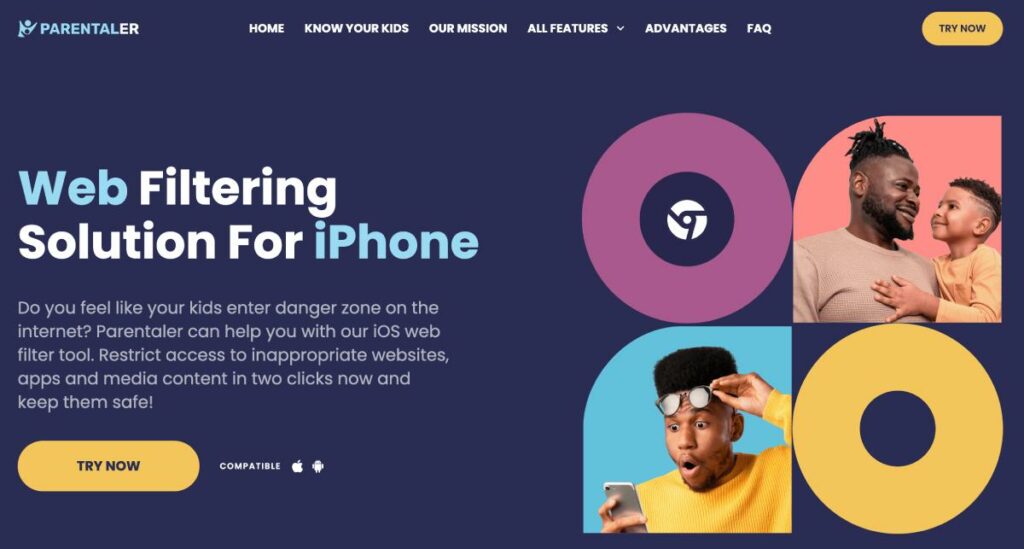Maak je je wel eens zorgen over de inhoud die je kinderen online tegenkomen?
Bill Gates vertelde ooit aan de Financial Times, "Er zijn websites die elke regering wil blokkeren... Je zult nooit een perfecte blokkering krijgen." Dat is waar, maar als ouder hoef je niet perfect te zijn - je wilt gewoon dat je kind veilig is.
Stel je voor: je vermoedt dat je kind ongepaste inhoud op zijn iPhone ziet. Het is een knagende zorg en je wilt actie ondernemen. Maar met de woorden van Gates in je hoofd vraag je je misschien af: heeft het eigenlijk wel zin om te proberen websites op je iPhone te blokkeren?
Het goede nieuws is dat je stappen kunt ondernemen! We hebben effectieve manieren voorbereid om de blootstelling van je kind aan schadelijke inhoud op hun iPhone te beperken. Laten we eens kijken naar een aantal praktische oplossingen die je nu meteen kunt implementeren.
Kun je een website blokkeren op je iPhone?
Absoluut! Je hebt verschillende opties, elk met zijn voordelen en overwegingen. Hier volgt een overzicht van de meest gebruikte methoden:
1. Ingebouwde iPhone-functies: Apple biedt een ingebouwde tool genaamd "Screen Time" waarmee je de toegang tot websites kunt beperken. Met deze gratis en handige methode kun je kiezen uit verschillende opties voor het blokkeren van websites op de iPhone.
2. Apps van derden: De App Store biedt een verscheidenheid aan apps voor ouderlijk toezicht die verder gaan dan de beperkingen van Screen Time. Deze apps bieden vaak extra functies zoals het filteren van websites, het blokkeren van apps en het bijhouden van de schermtijd.
3. Beperkingen op routerniveau: Veel routers hebben ingebouwde functies voor ouderlijk toezicht waarmee je websites op netwerkniveau kunt blokkeren. Deze methode is van toepassing op alle apparaten die verbonden zijn met je Wi-Fi, niet alleen iPhones.
Een woord over gratis oplossingen: Gratis methoden hebben vaak beperkingen. Ingebouwde functies kunnen basisblokkering bieden, terwijl gratis versies van apps voor ouderlijk toezicht beperkte functionaliteit of opdringerige reclame kunnen hebben. Bovendien kan een technisch onderlegde tiener deze beperkingen omzeilen.
Hoe permanent blokkeren websites op de iPhone met behulp van Parentaler
Is er een manier om websites op de iPhone te blokkeren zonder beperkingen? Parentaler! Het gaat erom het je gemakkelijk te maken en snel te reageren op ongewenste inhoud.
Daarom moet je Parentaler proberen:
- Website blokkeren: Met Parentaler's geavanceerde filtering kun je een aangepaste lijst maken om websites te blokkeren in iOS. En je kind kan deze beperkingen niet uitschakelen of omzeilen vanaf zijn apparaat.
- Spelbeperking: Wist je van Carmageddon? En van Postal? The Walking Dead? Misschien ben je niet bekend met elke gewelddadige videogame die er is, en dat is niet erg. Maar als het om je kinderen gaat, let dan goed op welke content ze consumeren. En Parentaler helpt je om dat precies te weten en ze op afstand te blokkeren.
- Uitkijkpost voor sociale media en sms-berichten: We maken ons niet alleen zorgen over online roofdieren en cyberpesten met sociale media en sms. Deze platforms kunnen ook invloed hebben op de geestelijke gezondheid van je kind, wat kan leiden tot gevoelens van isolatie. Kijk maar eens bij Parentaler wat ze typen op Instagram, Snapchat of Facebook.
Kijkje in de foto- en videokluis: Benieuwd welke foto's en video's je kind opslaat? Met Parentaler kun je toezicht houden en ervoor zorgen dat ze niets ongepast 'downloaden of delen'. En als er iets doorheen glipt, verspil je geen tijd met zoeken naar hoe je specifieke websites blokkeert op de iPhone. Parentaler stelt je in staat om controle te nemen met een paar eenvoudige tikken.
| Voordelen | Nadelen |
|---|---|
| Uitgebreide controle: Parentaler omvat het blokkeren van websites, het beperken van apps, games en zelfs het monitoren van sociale media-activiteiten. | Kosten abonnement: Parentaler vereist abonnementskosten, waardoor er nog meer kosten worden toegevoegd aan je ouderschapstoolkit. Plannen beginnen vanaf $10,17 per maand. |
| Aanpassing: Je kunt een persoonlijke blokkadelijst maken om je te richten op specifieke websites die je ongeschikt vindt. | |
| Beheer op afstand: Blokkeer websites en apps op afstand voor gemak en flexibiliteit. |
Zo stel je Parentaler in op de iPhone van je kind
Hier volgt een korte handleiding om je door het proces te leiden:
Stap 1: Pas uw ervaring aan
Voordat we beginnen, neemt Parentaler even de tijd om jouw wensen te begrijpen. Je beantwoordt een paar snelle vragen om je ervaring te personaliseren. Als je wilt weten hoe je ongepaste websites blokkeert op de iPhone, stelt Parentaler relevante functies voor.
Stap 2: Maak uw account aan
Vervolgens maak je een Parentaler-account aan om de instellingen van je kind te beheren. Hiervoor moet je basisgegevens opgeven zoals je e-mailadres en naam.
Stap 3: Kies uw plan
Parentaler biedt flexibele abonnementsopties die passen bij jouw behoeften. Kies het maandelijkse, 3-maandelijkse of jaarplan dat het beste past bij jouw behoeften.
Stap 4: Installeer Parentaler op het apparaat van je kind
Daarna ontvang je een e-mail met instructies voor het installeren van Parentaler op de iPhone van je kind. Dit bestaat meestal uit het downloaden van de app en het volgen van een eenvoudig installatieproces. Klaar!
Zo blokkeer je bepaalde websites op je iPhone met schermtijd
Schermtijd, geïntroduceerd in iOS 12, stelt je in staat om beperkingen in te stellen voor app-categorieën, schermtijdlimieten en website-inhoud.
Zo kun je websites op je iPhone verbieden met de functie voor het blokkeren van websites van Screen Time:
1: Open de instellingen en tik op Schermtijd.
2: Tik op Inhoud en privacybeperkingen en voer je schermtijdwachtwoord in.
3: Voer Inhoudsbeperkingen in, tik vervolgens op Webinhoud en hier kun je kiezen uit drie opties:
- Onbeperkte toegang: Geeft volledige toegang tot alle websites.
- Websites voor volwassenen beperken: Filtert websites die ongeschikt worden geacht voor volwassenen.
- Alleen toegestane websites: Maakt een witte lijst van goedgekeurde websites en blokkeert alle andere.
4. (Optioneel) Als u "Alleen toegestane websites" gebruikt, tikt u op "Website toevoegen" om uw witte lijst op te stellen.
| Voordelen | Nadelen |
|---|---|
| Ingebouwde functionaliteit: Je hoeft geen extra app te downloaden. | Beperkte functionaliteit: Kan geen specifieke websites blokkeren binnen toegestane categorieën. |
| Gratis te gebruiken: Een abonnement is niet nodig. | Over-blokkeren of onder-blokkeren: "Beperk websites voor volwassenen" kan sommige educatieve of informatieve inhoud blokkeren. |
| Handig voor basisbehoeften: "Websites voor volwassenen beperken" biedt een vooraf gedefinieerd filter voor ongepaste inhoud. | Kan niet Tech-Proof zijn: Tieners met technische vaardigheden kunnen manieren vinden om beperkingen te omzeilen. |
Zo blokkeer je inhoud voor volwassenen op je iPhone met beperkingen op routerniveau
Veel routers bieden ingebouwde functies voor ouderlijk toezicht, waarmee je websites kunt filteren op basis van categorieën zoals inhoud voor volwassenen. Hoewel de specifieke stappen kunnen variëren afhankelijk van het model router, ziet het algemene proces er als volgt uit:
- Identificeer het IP-adres van je router. Dit staat meestal in de handleiding van je router of in de instellingen van je apparaat.
- Open een webbrowser en voer het IP-adres van je router in de adresbalk in. Je wordt gevraagd om in te loggen met de gebruikersnaam en het wachtwoord van je router (meestal te vinden op de router zelf of in de handleiding).
- Zoek Ouderlijk toezicht of een vergelijkbare sectie binnen de instellingen van je router.
- Schakel websiteblokkering in en verken de beschikbare opties.
- Sla je wijzigingen op en start je router opnieuw op om ze van kracht te laten worden.
Het openen en configureren van deze instellingen kan echter enige technische kennis vereisen. Niet alle routers bieden ouderlijk toezicht, dus controleer de handleiding van je router of de website van de fabrikant voor meer informatie.
| Voordelen | Nadelen |
|---|---|
| Controle over het hele netwerk: Blokkeert inhoud voor volwassenen op alle apparaten die verbonden zijn met je Wi-Fi, zodat je precies weet hoe je een website ook op een iPad kunt blokkeren. | Technische kennis vereist: Voor het instellen is technische kennis vereist. |
| Geen app-installatie vereist: Je hoeft geen app te installeren op individuele apparaten. | Kan niet foolproof zijn: Technisch onderlegde gebruikers kunnen manieren vinden om routerbeperkingen te omzeilen. |
| Beperkte flexibiliteit: Wijzigingen op routerniveau hebben invloed op alle apparaten in je netwerk. |
Hoe een website blokkeren in Safari via de app Blocksite
Blocksite is een populaire app waarmee je websites en apps rechtstreeks in de Safari-browser van je iPhone kunt blokkeren. Er is een gratis versie met basisfunctionaliteit en een premium versie met extra functies.
Hoe Blocksite werkt:
- Download en installeer Blocksite in de App Store.
- Open de Blocksite-app en zoek naar "Blokkeer iets".
- Voer de URL in die je wilt blokkeren of gebruik de zoekfunctie om de URL te vinden.
- Tik op "Volgende" en vervolgens op "Gereed" om je wijzigingen op te slaan.
| Voordelen | Nadelen |
|---|---|
| Blokkering plannen: Optie om websiteblokkering te plannen voor specifieke tijden. | Beperkingen van de gratis versie: Inclusief beperkingen van het aantal geblokkeerde websites en functies. |
| Wachtwoordbeveiliging: Beveilig je blokkadelijst om geknoei te voorkomen. | Kan batterij leegmaken: Service kan de levensduur van de batterij licht beïnvloeden. |
| Afhankelijk van app: Vereist het downloaden en onderhouden van de Blocksite app. |
Waarom we Parentaler aanbevelen
We hebben verschillende methoden om websites te blokkeren onderzocht, maar Parentaler biedt een krachtige alles-in-één oplossing:
- Meer dan blokkeren: Houd gesprekken, sms'jes en sociale media (Instagram, Snapchat, Facebook) in de gaten voor een compleet beeld van de veiligheid.
- Nauwkeurige controle: Maak aangepaste blokkadelijsten voor specifieke websites, in tegenstelling tot de beperkingen van Screen Time.
- Eenvoudig beheer: Beheer alles vanaf één platform, zonder gedoe met apps of routers.
- Empowerment en inzichten: Krijg waardevolle informatie over de online activiteiten van je kind en stimuleer open communicatie over veilige online gewoonten.
- Controle op afstand: Beperk websites op de iPhone op afstand, voor consistente controle, zelfs als je er niet bent.
Conclusie
Je kind veilig online houden is een topprioriteit. We hopen dat deze gids je in staat stelt om de website-blokkeermethode te kiezen die het beste past bij jouw behoeften. Onthoud dat de meest effectieve aanpak online veiligheidstools zoals Parentaler combineert met open communicatie over verantwoordelijk online gedrag.